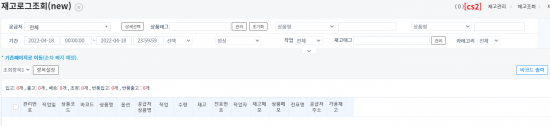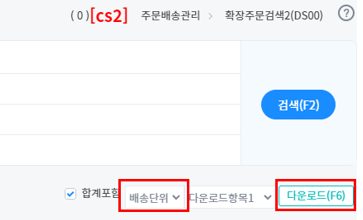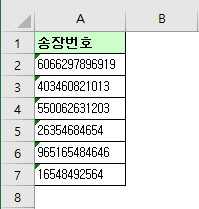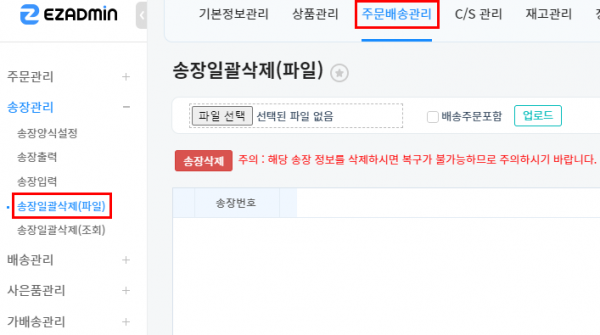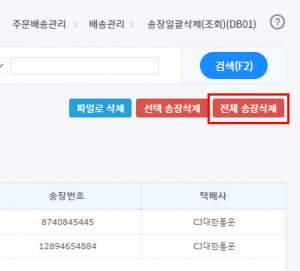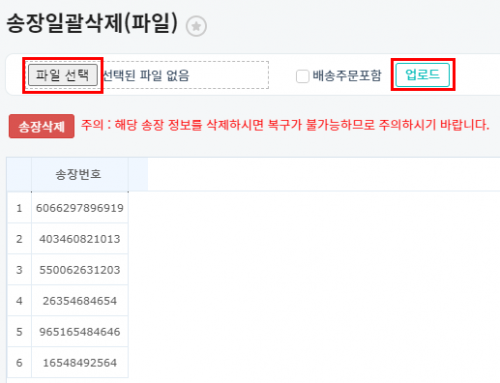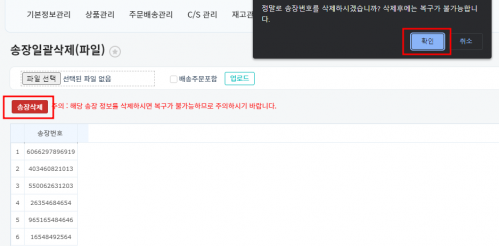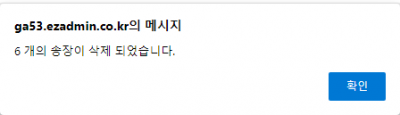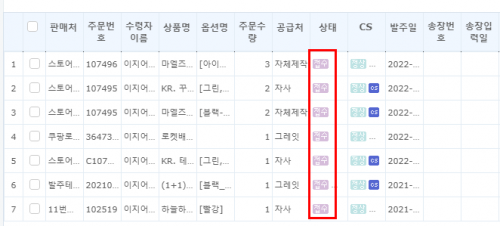"재고로그조회(new)"의 두 판 사이의 차이
둘러보기로 이동
검색으로 이동
(새 문서: <div>__TOC__</div> ==<big><b>개요</b></big>== {| width="1200px" |- | valign="top" | {| class="wikitable" |- |주문배송관리 > 송장관리 > 송장일괄삭제(파일) |} <...) |
|||
| 8번째 줄: | 8번째 줄: | ||
{| class="wikitable" | {| class="wikitable" | ||
|- | |- | ||
| − | |주문배송관리 > | + | |주문배송관리 > 재고조회 > 재고로그조회(new) |
|} | |} | ||
| − | |||
| − | + | 재고로그조회(new) 메뉴에서는 재고 작업이 일어난 모든 상품에 대한 조회가 가능합니다. | |
| + | |||
| + | 재고로그조회 메뉴 뿐만 아니라 현재고조회, 상품재고조회 메뉴에서도 로그 조회가 가능합니다. | ||
| − | + | 두 메뉴는 하단 링크 참조 부탁드립니다. | |
| + | |||
| + | [[상품재고조회]] | ||
| + | |||
| + | [[현재고조회-창고|현재고조회]] | ||
| + | |||
| 28번째 줄: | 34번째 줄: | ||
| − | ||[[파일:민) | + | ||[[파일:민)재고로그조회(new)-1.png|대체글=|섬네일|550x550픽셀|(확대하려면 클릭)]] |
|} | |} | ||
| 40번째 줄: | 46번째 줄: | ||
| − | ==<big><b> | + | ==<big><b>1. 검색조건 </b></big>== |
| 46번째 줄: | 52번째 줄: | ||
{| width="1200px" | {| width="1200px" | ||
|- | |- | ||
| − | | valign="top" | | + | | valign="top" | |
| − | |||
| − | |||
{| class="wikitable" | {| class="wikitable" | ||
| + | |+ | ||
| + | |공급처 | ||
| + | |검색하고자 하는 공급처만 지정해서 검색 가능합니다. 상세버튼 클릭 시 공급처 그룹으로도 검색할 수 있습니다. | ||
| + | |- | ||
| + | |상품태그 | ||
| + | |특정 상품태그를 지정하여 검색할 수 있습니다. | ||
| + | |- | ||
| + | |창고선택 | ||
| + | |정상, 불량, 추가창고 등 창고를 지정하여 검색할 수 있습니다. | ||
| + | |- | ||
| + | |작업 | ||
| + | |입고, 출고, 배송, 조정, 반품입고, 반품출고, 정상이동, 불량이동, 이동 타입을 지정하여 검색할 수 있습니다. | ||
| + | |- | ||
| + | |재고태그 | ||
| + | |재고태그를 지정하여 검색할 수 있습니다. | ||
|- | |- | ||
| − | | | + | |카테고리 |
| + | |특정 카테고리를 지정하여 검색할 수 있습니다. | ||
| + | |- | ||
| + | |바코드출력 | ||
| + | |검색 후 조회되는 상품의 바코드를 출력할 수 있습니다. | ||
|} | |} | ||
| − | |||
| − | |||
| − | |||
| − | |||
| − | |||
| − | |||
| − | + | ||
| − | |||
| − | |||
| − | |||
| − | |||
| − | |||
| − | |||
| − | |||
| − | |||
| − | |||
| − | |||
| − | |||
| − | |||
||[[파일:민)송장일괄삭제(파일)-c23.png|대체글=|섬네일|363x363픽셀|(확대하려면 클릭)]] | ||[[파일:민)송장일괄삭제(파일)-c23.png|대체글=|섬네일|363x363픽셀|(확대하려면 클릭)]] | ||
|} | |} | ||
| 225번째 줄: | 230번째 줄: | ||
|- | |- | ||
| | | | ||
| − | *주의 사항 : 본 메뉴얼은 이지어드민 상에서의 송장삭제 하는 방법에 대해 설명하는 것이며 | + | * 주의 사항 : 본 메뉴얼은 이지어드민 상에서의 송장삭제 하는 방법에 대해 설명하는 것이며 |
이미 판매처에 송장번호가 등록 된 주문 건의 경우 판매처에 접속 하시어 | 이미 판매처에 송장번호가 등록 된 주문 건의 경우 판매처에 접속 하시어 | ||
| 232번째 줄: | 237번째 줄: | ||
|} | |} | ||
| − | || [[파일:민)송장일괄삭제(파일)-c8.png|대체글=|섬네일|500x500픽셀|(확대하려면 클릭)]] | + | ||[[파일:민)송장일괄삭제(파일)-c8.png|대체글=|섬네일|500x500픽셀|(확대하려면 클릭)]] |
|} | |} | ||
| 254번째 줄: | 259번째 줄: | ||
| valign="top" | | | valign="top" | | ||
3. 처리된 개수를 확인합니다. | 3. 처리된 개수를 확인합니다. | ||
| − | || [[파일:민)송장일괄삭제(파일)-c10.png|대체글=|섬네일|400x400픽셀|(확대하려면 클릭)]] | + | || |
| + | [[파일:민)송장일괄삭제(파일)-c10.png|대체글=|섬네일|400x400픽셀|(확대하려면 클릭)]] | ||
|} | |} | ||
2022년 4월 19일 (화) 04:54 판
개요
재고로그조회(new) 메뉴에서는 재고 작업이 일어난 모든 상품에 대한 조회가 가능합니다. 재고로그조회 메뉴 뿐만 아니라 현재고조회, 상품재고조회 메뉴에서도 로그 조회가 가능합니다.
두 메뉴는 하단 링크 참조 부탁드립니다.
|
1. 검색조건
|
|
2. 다운로드 받은 파일에서 송장번호를 제외한 나머지 정보를 삭제하고 저장합니다
|
b. 출력차수 불러오기 메뉴에서 다운받기
1. 해당 메뉴에서는 특정 출력 차수의 주문 내역만 다운받아 송장 삭제가 가능합니다.
|
|
2. 원하시는 날짜, 출력차수를 지정하여 검색 후 다운로드 버튼을 클릭하여 파일을 다운로드 합니다.
|
|
3. 다운로드 받은 파일에서 송장번호를 제외한 나머지 정보를 삭제하고 저장합니다
|
step 2. 송장 일괄 삭제하기
|
1. 송장일괄삭제(파일) 페이지에서 저장한 엑셀파일을 업로드 합니다.
|
|
2. 업로드한 송장번호가 올바르게 입력되었는지(개수 등) 확인 한 후 송장삭제버튼을 누릅니다. |
|
3. 처리된 개수를 확인합니다. |
|
3. c/s창 혹은 확장주문검색2에서 주문 건을 조회하여 접수 상태로 변경 된 것을 확인합니다.
|